如何在 Outlook 中轉寄郵件而不包含郵件正文中的標頭信息?
在 Outlook 中轉寄郵件時,原始郵件的標頭信息(例如發件人、收件人、日期和主題)會自動包含在轉寄的郵件中,如截圖所示。然而,在某些情況下,這些標頭信息可能是不必要的或不需要的。本文將介紹一種使用「重新傳送此郵件」功能的解決方法,該功能允許您在 Outlook 中轉寄郵件而不包含原始標頭信息。
在 Outlook 中轉寄郵件而不包含原始標頭信息
要發送不包含原始郵件標頭信息的郵件,請按照以下步驟操作,使用「重新傳送此郵件」功能:
1. 在郵件檢視中,雙擊打開您想要轉寄且不含標頭信息的郵件。
2. 在郵件窗口中,點擊郵件 > 回覆 > 重新傳送此郵件。參見截圖:

3. 將出現一個 Microsoft Outlook 確認對話框。點擊是繼續。
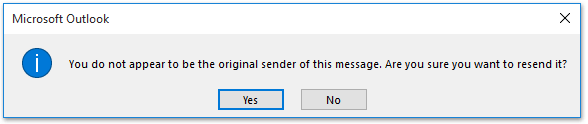
4. 此時郵件將可編輯。從寄件者下拉列表中選擇您的郵箱名稱,將收件人添加到收件人、 抄送或 密件抄送欄位,然後點擊發送。
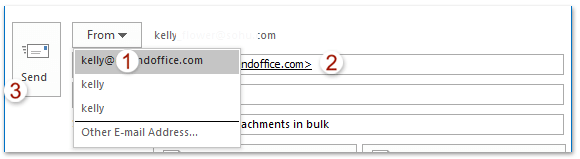
現在,所選郵件將從您的帳戶重新發送,且郵件正文中不會包含原始標頭信息。

🖨️ 在 Outlook 中列印郵件時不包含標頭或使用者名稱!
是否對列印不必要的細節(如標頭和使用者名稱)感到困擾?使用 Kutools for Outlook 的超強大「高級列印」功能,您可以專注於重要的部分——僅列印郵件正文,同時保持背景圖像完整。只需選擇您的郵件,點擊 Kutools Plus > 列印 > 高級列印,即可享受無煩惱且專業的列印結果。無需額外設置,沒有不必要的資訊——只有您需要的內容。

相關文章
最佳辦公室生產力工具
最新消息:Kutools for Outlook 推出免費版本!
體驗全新 Kutools for Outlook,超過100項精彩功能!立即下載!
🤖 Kutools AI :採用先進的AI技術輕鬆處理郵件,包括答覆、摘要、優化、擴充、翻譯及撰寫郵件。
📧 郵件自動化:自動回覆(支援POP及IMAP) / 排程發送郵件 / 發送郵件時根據規則自動抄送密送 / 自動轉發(高級規則) / 自動添加問候語 / 自動分割多收件人郵件為個別郵件 ...
📨 郵件管理:撤回郵件 / 根據主題等方式阻止詐騙郵件 / 刪除重複郵件 / 高級搜索 / 整合文件夾 ...
📁 附件專業工具:批量保存 / 批量拆離 / 批量壓縮 / 自動保存 / 自動拆離 / 自動壓縮 ...
🌟 介面魔法:😊更多精美與酷炫表情符號 /重要郵件來臨時提醒 / 最小化 Outlook 而非關閉 ...
👍 一鍵便利:帶附件全部答復 / 防詐騙郵件 / 🕘顯示發件人時區 ...
👩🏼🤝👩🏻 聯絡人與日曆:從選中郵件批量添加聯絡人 / 分割聯絡人組為個別組 / 移除生日提醒 ...
以您偏好的語言使用 Kutools,支援英語、西班牙語、德語、法語、中文及超過40種其他語言!
只需點擊一次,即可立即解鎖 Kutools for Outlook。別等了,現在下載提升您的工作效率!


🚀 一鍵下載 — 獲取全部 Office 插件
強力推薦:Kutools for Office(5合1)
一鍵下載五個安裝程式,包括 Kutools for Excel, Outlook, Word, PowerPoint及 Office Tab Pro。 立即下載!
- ✅ 一鍵便利:一次操作即可下載全部五套安裝包。
- 🚀 隨時處理任何 Office 任務:安裝您需求的插件,隨時隨地。
- 🧰 包含:Kutools for Excel / Kutools for Outlook / Kutools for Word / Office Tab Pro / Kutools for PowerPoint